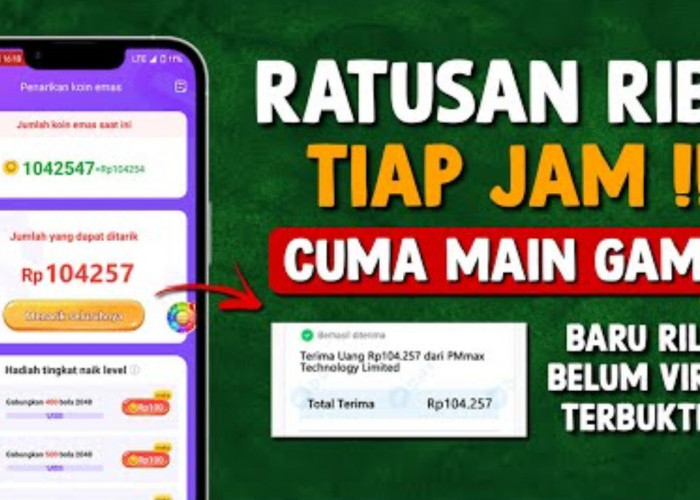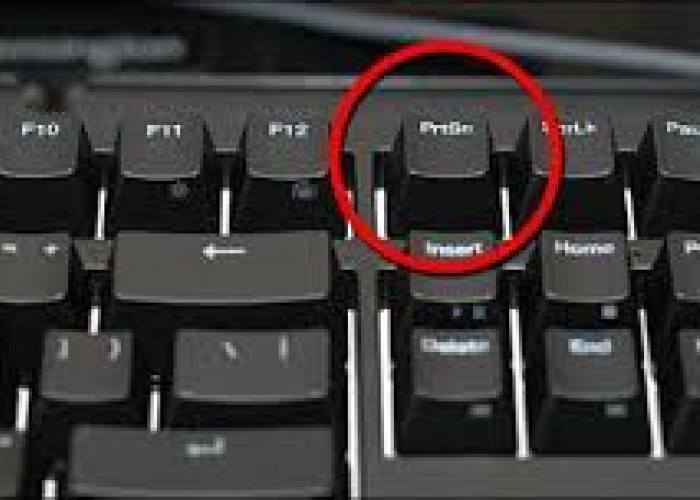Simak Cara Screenshot di Komputer Tanpa Ribet
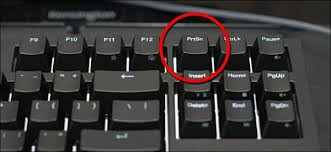
Simak Cara Screenshot di Komputer -Tangkapan Layar-
RADARLEBONG.ID - Mengambil tangkapan layar atau screenshot di komputer adalah salah satu fitur paling sering digunakan, baik untuk keperluan pekerjaan, pendidikan, atau sekadar berbagi informasi dengan teman.
Entah Anda ingin menyimpan bukti transaksi, menangkap error message, atau berbagi momen penting dari layar, mengetahui cara screenshot di komputer sangatlah esensial.
Untungnya, ada banyak metode mudah yang bisa Anda gunakan di berbagai sistem operasi. Mari kita bahas tuntas.
BACA JUGA: Bocoran Kamera Oppo Find X9 Pro Punya Sensor 200MP, Intip Harganya
Bagi pengguna Windows, ada beberapa pilihan untuk mengambil tangkapan layar, mulai dari yang paling sederhana hingga yang lebih spesifik.
1. Menggunakan Tombol Print Screen (PrtSc)
Ini adalah metode paling dasar dan sering digunakan untuk cara screenshot di komputer secara cepat.
Tangkapan Layar Penuh: Tekan tombol PrtSc (biasanya berada di kanan atas keyboard, kadang disingkat PrtScn atau Print Screen).
Hasil screenshot akan tersimpan otomatis di clipboard.
Anda bisa menempelkannya (paste) ke aplikasi pengolah gambar seperti Paint, Word, atau Photoshop untuk menyimpannya.
Tangkapan Layar Penuh dan Langsung Tersimpan: Tekan kombinasi tombol Windows logo key + PrtSc.
Layar akan berkedip sebentar, menandakan screenshot berhasil diambil.
Gambar akan tersimpan otomatis di folder Pictures > Screenshots pada File Explorer Anda.
Tangkapan Jendela Aktif Saja: Tekan kombinasi tombol Alt + PrtSc.
Ini akan mengambil tangkapan layar dari jendela yang sedang aktif saja dan menyimpannya di clipboard.
2. Menggunakan Snipping Tool
Untuk tangkapan layar yang lebih spesifik dan fleksibel, Snipping Tool adalah pilihan yang tepat.
Aplikasi bawaan Windows ini memungkinkan Anda memilih area tangkapan layar.
Cari Snipping Tool: Ketik "Snipping Tool" di kolom pencarian Windows (atau tekan Windows logo key + Shift + S untuk versi yang lebih baru).
Pilih Mode: Klik "Mode" untuk memilih jenis screenshot:
Free-form Snip: Menggambar bentuk bebas di layar.
Rectangular Snip: Menggambar kotak atau persegi panjang di layar.
Window Snip: Mengambil screenshot jendela tertentu.
Full-screen Snip: Mengambil seluruh layar.
Ambil Screenshot: Setelah memilih mode, klik dan seret kursor untuk area yang diinginkan, atau klik jendela yang ingin di-screenshot.
Simpan: Hasil screenshot akan muncul di jendela Snipping Tool. Anda bisa melakukan anotasi singkat, lalu klik ikon disket (Save Snip) untuk menyimpannya.
3. Menggunakan Xbox Game Bar
Jika Anda seorang gamer atau sering merekam aktivitas di layar, Xbox Game Bar juga bisa digunakan untuk cara screenshot di komputer.
Buka Game Bar: Tekan tombol Windows logo key + G.
Ambil Screenshot: Di widget "Capture", klik ikon kamera atau tekan Windows logo key + Alt + PrtSc.
Lokasi File: Screenshot akan tersimpan di folder Videos > Captures pada File Explorer Anda.
Cara Screenshot di Komputer Mac
Pengguna Mac memiliki metode yang sangat intuitif untuk mengambil tangkapan layar.
Tangkapan Layar Penuh
Tekan kombinasi tombol Shift + Command (⌘) + 3.
Screenshot akan langsung tersimpan sebagai file PNG di desktop Anda.
Cek Berita dan Artikel yang lain di Google News
Sumber: